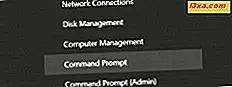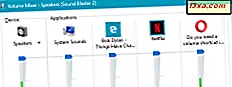Några av våra läsare har frågat oss hur Windows 8.1 handlar om betrodda enheter och hur de kan ställa in sina enheter som betrodda. Saker har förändrats i detta avseende sedan Windows 8 lanserades och det är därför vi har bestämt oss för att ge dig en hand. I den här artikeln lär du dig hur du markerar dina Windows 8.1-enheter som betrodda, hur du ställer in dina enheter som otillförlitliga och vad som händer när du gör det. Du kommer också att lära dig vad du ska göra om en av dina Windows 8.1-enheter går vilse eller blir stulen så att andra inte har lätt tillgång till den enheten.
Windows 8.1 har ett annat sätt att lita på enheter
Tidigare, i Windows 8, om du ville använda dina datorer och enheter fullt ut och alla funktioner som den hade att erbjuda, skulle du behöva markera dina enheter manuellt som betrodda . I den här artikeln beskrivs alla steg som ingår: Introduktion till Windows 8: Hur man litar på en dator med ditt Microsoft-konto.
Windows 8.1 gör saker annorlunda och vissa saker är enklare nu. Låt oss se vad som är annorlunda:
Hur litar jag på min dator eller enhet i Windows 8.1?
När du installerar Windows 8.1 eller när du ställer in den på din nya enhet kommer du att bli ombedd om du vill logga in med ditt Microsoft-konto. Det här har många fördelar, till exempel att du kan ladda ner appar från Windows Store och synkronisera dina filer och inställningar via OneDrive . Du kan läsa mer om det ämnet i den här artikeln: Ska du använda ett lokalt eller ett Microsoft-konto ?.
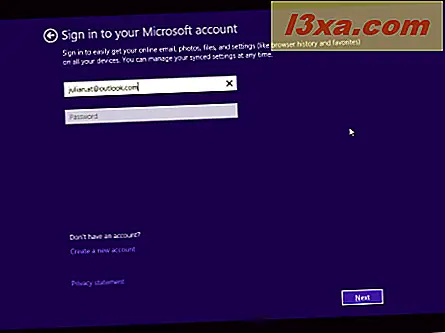
När du har skrivit in dina uppgifter kan du bli ombedd att ange en säkerhetskod, om du aktiverat tvåstegsverifiering för ditt Microsoft-konto. Mer om det kan man lära sig här: Så här konfigurerar du tvåstegs verifiering för ditt Microsoft-konto.
Om så är fallet, ange koden som du begärde. Du kan få den här koden med en särskild autentiseringsapp på din smartphone, via ett e-postmeddelande, ett textmeddelande eller ett samtal på din telefon.

Om du anger koden korrekt kommer ditt Microsoft-konto att verifieras och din Windows 8.1-enhet kommer automatiskt att markeras som betrodd. Du kommer att kunna komma åt alla de tjänster som kräver ett Microsoft-konto utan att skriva in några ytterligare uppgifter. Du behöver inte heller gå igenom banden som du behövde i Windows 8, för att validera att du vill att din enhet ska markeras som betrodd.
Vad händer om min pålitliga Windows 8.1-enhet blir förlorad eller stulen?
Vi vet alla att massor av saker kan hända med våra enheter, särskilt bärbara. Om din enhet går vilse eller blir stulen, finns det ett sätt att förhindra att tjuvar fritt kan använda den.
Gå till Microsoft-konto sidan och öppna avsnittet Säkerhet och lösenord, som visas på bilden nedan.

Bläddra nu ner till Tillförlitliga enheter och klicka eller peka på "Ta bort alla betrodda enheter som är kopplade till mitt konto" .

Klicka på eller tryck på "Ta bort alla betroda enheter" för att bekräfta åtgärden.

Vad händer med dina Windows 8.1-enheter efter att de är inställda som otillförlitliga?
Tyvärr ger Microsoft dig inte tillgång till listan över betrodda datorer och ditt enda alternativ är att ta bort det "betrodda" tillståndet från alla dina enheter. Detta kommer att påverka både de enheter som du fortfarande använder och de som förlorats eller stulits.
När de ställs in som otillförlitliga, frågar dina Windows 8.1-enheter vilka som använder dem för att ange ditt senaste Microsoft-lösenord i Action Center . Klicka på Öppna Action Center .
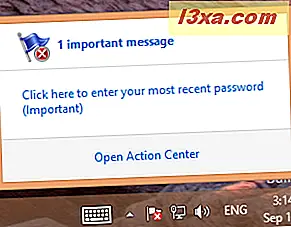
Då kommer du att se samma meddelande, med alternativ om hur du löser detta problem. För att markera din enhet som betrodda, tryck på knappen Logga in.

Detta öppnar PC-inställningar, och du måste skriva in dina uppgifter igen.

När du har angett ditt lösenord kan du ha gått igenom 2-stegs autentiseringsproceduren, om du har aktiverat den här säkerhetsfunktionen. Ange säkerhetskoden som begärts av dig och tryck på Submit .

Om du anger koden korrekt kommer din enhet att markeras som betrodda och du kan fortsätta använda den.
Hur man ser till att de som stal din enhet inte kan använda den
Som du kan se från avsnitten ovan, erbjuder Microsoft inte mycket när det gäller verktyg för att blockera oönskad åtkomst till dina förlorade eller stulna enheter. Därför rekommenderar vi följande för att göra saker så svårt som möjligt för andra än dig för att komma åt dem:
- Ta en enhet med en Internetanslutning och aktivera tvåfaktorsautentisering för ditt Microsoft-konto. Den här guiden kommer att lära dig hur du gör det här: Så här konfigurerar du tvåstegs verifiering för ditt Microsoft-konto.
- Ändra lösenordet för ditt Microsoft-konto.
- Ta bort alla betrodda enheter som är kopplade till ditt konto, som visas tidigare i den här guiden.
Om personen som stal din enhet inte ansluter den till Internet och även känner till ditt lösenord, PIN-kod eller bildlösenord, hjälper våra råd inte. Den personen kommer att kunna använda din Windows 8.1-enhet utan problem.
Om personen dock ansluter enheten till Internet och försöker logga in, kommer vi att försäkra oss om att han eller hon inte kan logga in med ditt Microsoft-konto.
Slutsats
Som du kan se från den här guiden har Microsoft ändrat hur du litar på och avstår från de Windows 8.1-enheter du äger. Vi tycker att det är bättre än den process som användes för Windows 8 men det finns fortfarande några brister att fixa. Vi hoppas att du hittade vår guide användbar och om du har några frågor, tveka inte att fråga dig med hjälp av formuläret nedan.